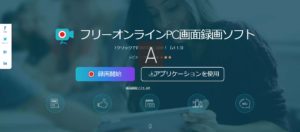本日のお品書き
自分のやりたいことを解決したいがコストを掛けたくない!

「自分の作業しているパソコン画面を使って、他人に説明がしたい。」
「マニュアル動画を作りたい」「けどお金は掛けたくない」
というわがままな思いを解決したい。
そんな都合の良いツールなんてあるのでしょうか・・
実はあるんです・・!
自分のやりたいかゆいところに手が届く
そんなツールの紹介です。
「ApowersoftオンラインPC画面録画ソフト」
というもので、
ココがおすすめ
◇無料で使用できる
◇アプリインストールなし
◇会員登録なし
という優れものです。
これまでの無料ツールの多くは、できることが限られているから無料なのであって
結局広告が入ったり、なんやかんや機能制限がされている
最終的には「すべての機能を使うにはコチラ」みたいなリンクをクリックさせられ
振出しに戻る。というのが普通でした。
自分は今まで
Windows10に標準装備されていた
GameBarというXBOXのアカウント登録が必要なツールを使用していました。
↓こんなやつ
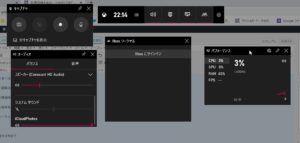
もともとはゲーム配信用にWindows10に搭載された昨日なので
動画編集画面の録画や、なにかの使い方の説明動画の録画には
適していないんですね。
細かい部分で言うと、
「1画面しか」録画がされないので、
他のウィンドウを開いたりしたら録画されていないし
サブウィンドウが映らないので、動画編集する以前の問題になっちゃうんですよね。
このApowersoftは現状そのような不安を感じさせない使い勝手の良さ
逆に「え?これ無料でいいの?」と
思わず口にしてしまうほどの使い勝手を発揮してくれています。
今回は、使用方法などをしっかりと解説していくので、ぜひ無料を使いこなして
やりたい作業に活かしてください!
ApowersoftオンラインPC画面録画ソフトでできること
大きくは3点
①画面の録画範囲を好みに設定できる
エリアカスタマイズという機能で、自分好みのエリア録画が可能です。
②録画時間はとくに無制限
従来の無料ソフトの難点だった時間制限はとくにありません
③保存先を変更できるので管理もしやすい
自動で保存されるとどこにいったか分からないというのも
自分で保存先を決定できるので管理がしやすい
というところがあげられます。
「Apowersoft」の実際の使用方法
https://www.apowersoft.jp/free-online-screen-recorder
これがリンクになります。
入っていただくと
このような画面がでてきます。
このウェブ画面から直接録画がスタートできるのが特徴で
「インターネットにつながっていることが利用条件」になります
では実際の使い方ですが
本当にシンプルで特に特別な説明はありません。
「録画開始」を押します
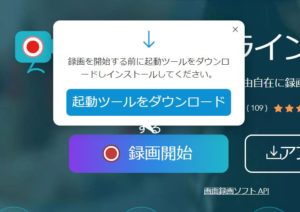
最初だけ「起動ツールをダウンロード」してください
これは一回だけで今後はそのまま起動してくれます
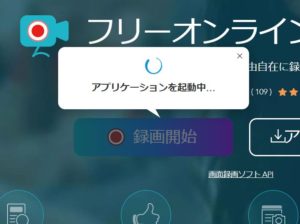
すると「アプリケーションが起動」します
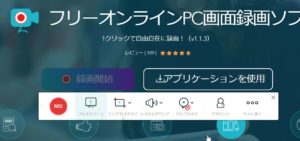
ここでRECボタンの右側2つ目のエリアカスタマイズ
これを調整することで、自分の録画したい範囲の画面を
録画することができます。
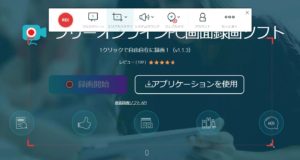
このエリアカスタマイズですがかなり便利です!
あまり見せたくないタスクバーやら、下のバーなど
のちのち動画編集の時にモザイクを掛けたりする手間が省けるので
とても便利な機能だと思います。
つまりは生産性の向上ですね。
保存先の変更方法
これだけ詳しくご紹介しましょう
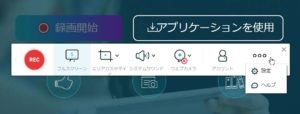
先ほどの画面の中の一番右側にある「・・・」ボタンをクリックします
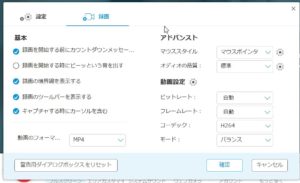
左上の「設定」をクリックしましょう
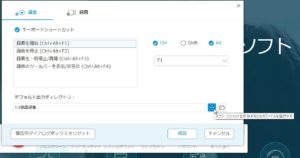
右下の「・・・」をクリックすると、フォルダを選択できるようになるので
自分の保存したいフォルダを選択して、保存・管理していきましょう
これも非常にシンプルな操作なので簡単ですね。
意外とこの保存先の設定はどんなツールでもやっておくことをお勧めします。
「あれ、あのファイルどこだっけ」という時間が、作業効率を悪くしてしまいますので
パソコン環境も整理整頓できるようにしておくことが望ましいでしょう。
画面録画や、編集を行う際にはデュアルディスプレイにしておくとさらに作業が捗ります!
![]()
まとめ
今回は
・パソコンの画面録画を手軽にしたい
・無料で便利なツールを使いたい
・そのまま動画編集にも活用したい
というような悩みを解決してくれた無料ソフトの紹介でした。
もちろんこれ以外にも便利なツールは世の中色々あると思いますが、
無料でここまで使えるツールはとても重宝しますね
私が使用してよかったものをあとめた記事もぜひご覧ください
-

-
参考【超効率化】無料でパソコンの画面録画(画面キャプチャー・スクリーンショット)ができる方法3選
[temp id=2] 最近、在宅や事務仕事でパソコンを利用する時間が多くなってきた方も増えているのではないでしょうか。 そのなかで、画面録画やスクリーンキャプチャをする場面も多く 無料で変な広告がな ...
続きを見る
まずは無料で使えるものをとにかく使ってみる!
それから不満点だったりをピックアップし、それを改善していけるツールに乗り換えていくのが
いいのではないでしょうか。
「ApowersoftオンラインPC画面録画ソフト」
しばらくお世話になりそうです